Wenn ihr mit der Apple Watch einen Screenshot machen, also ein Bildschirmfoto unter watchOS erstellen wollt, dann seid ihr hier richtig. Neben den Ratgebern zu Screenshots am Mac und Screenshots auf iOS-Geräten gebe ich euch nun der Vollständigkeit halber auch noch die Anleitung dafür, wie ihr Bildschirmfotos mit der Apple Watch aufnehmen könnt. Such ihr noch einen entsprechenden Ratgeber für ein anderes Apple-Device? Dann lasst gern einen Kommentar zum Thema da! ;)

Kapitel in diesem Beitrag:
Bildschirmfoto an der Apple Watch aufnehmen
Hier nun die Anleitung. Wenn ihr einen Screenshot unter watchOS machen und anschließend aufrufen / ansehen wollt, dann geht das mit diesen zwei Schritten ganz einfach und schnell:
- Drückt gleichzeitig die Krone (Digital Crown) der Apple Watch und deren Seitentaste (s. Bild). Ein Screenshot wurde erfolgreich erstellt, wenn das Display der Smartwatch kurz blinkt bzw. aufblitzt.
- Um das Bild aufzurufen, öffnet ihr auf dem iPhone die Fotos App und wählt dort Alben Den Apple Watch Screenshot findet ihr in Bildschirmfotos.
- Weitere Informationen zum Thema: Apple.com
Wichtig: Screenshot-Funktion oft deaktiviert!
Bei meiner Apple Watch Series 3 war die Screenshot-Funktion von Werk aus deaktiviert. Das heißt, mein Gedrücke auf Crown und Seitentaste hatte keinen Effekt. Um die Bildschirmfotos zu ermöglichen, müsst ihr diese erst in der Watch-App auf dem iPhone aktivieren. Dazu geht ihr in die App und dort auf „Allgemein“. Dann scrollt ihr runter, bis ihr die Option „Bildschirmfotos aktivieren“ findet. Ist diese grau und nicht grün, schiebt ihr den Schalter einfach nach rechts, damit es aktiviert ist.
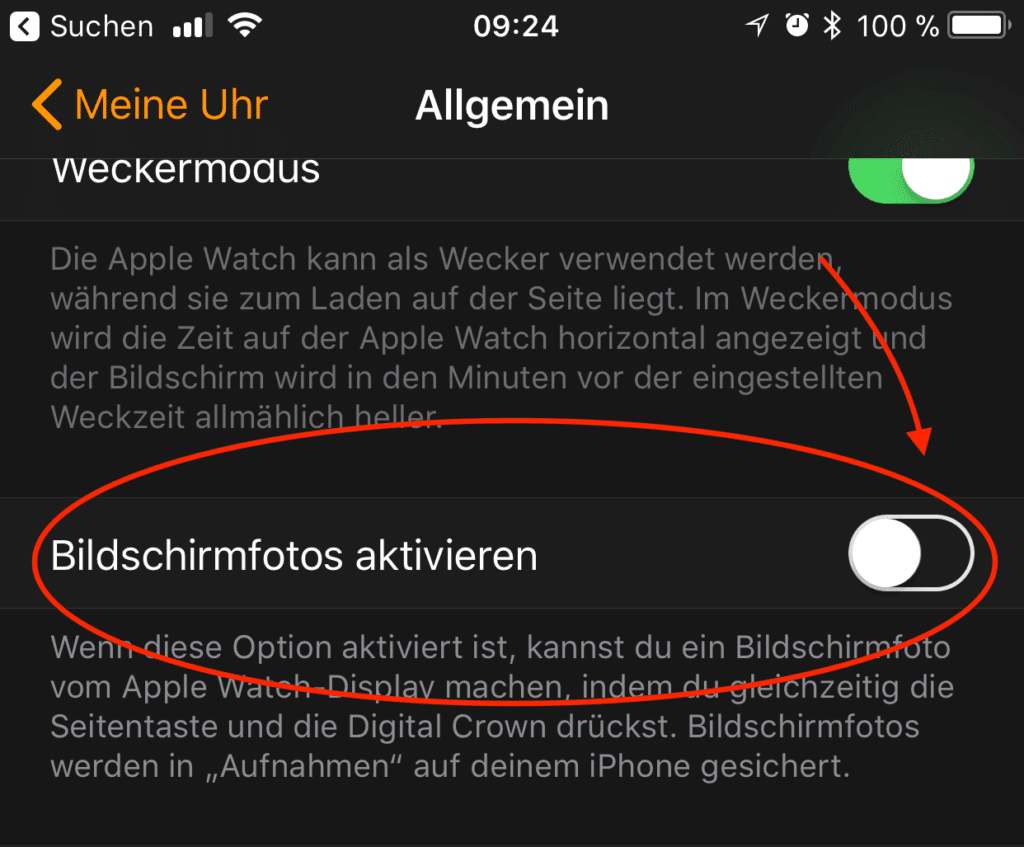
Einige Nutzer haben sich wohl darüber beschwert, dass sie zu oft versehentlich einen Screenshot unabsichtlich auslösen, wenn sie die Hand einknicken. Dann kann es passieren, dass die beiden Knöpfe gedrückt werden und ein Bildschirmfoto ausgelöst wird. Da die wenigsten Leute diese Funktion benötigen, hat Apple wohl entschieden, die Screenshots von Haus aus erstmal zu deaktivieren.
Ähnliche Beiträge
Johannes hat nach dem Abitur eine Ausbildung zum Wirtschaftsassistenten in der Fachrichtung Fremdsprachen absolviert. Danach hat er sich aber für das Recherchieren und Schreiben entschieden, woraus seine Selbstständigkeit hervorging. Seit mehreren Jahren arbeitet er nun u. a. für Sir Apfelot. Seine Artikel beinhalten Produktvorstellungen, News, Anleitungen, Videospiele, Konsolen und einiges mehr. Apple Keynotes verfolgt er live per Stream.









